《合同系统使用指南》PPT课件
- 格式:ppt
- 大小:1.66 MB
- 文档页数:67
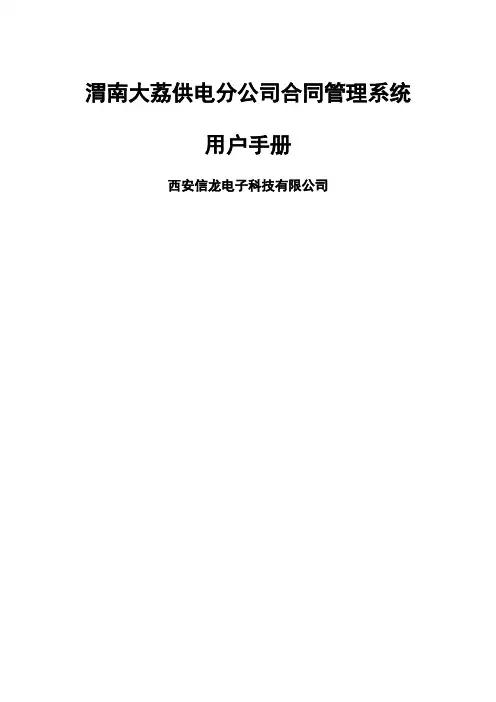
渭南大荔供电分公司合同管理系统用户手册西安信龙电子科技有限公司测试库工号wndlgly 密码 a1111111系统概述大荔供电合同管理系统是实现日常合同管理的信息化,该系统做到了统一平台、统一标准、规范流程。
统一平台是指在本系统实现后,整个合同工作统一采用合同管理系统平台完成。
系统登录打开IE浏览器输入进入系统后,页面的显示如【图2】2工作平台2.1综合平台进入系统后,点击页面上的“综合平台”,如下图(页面上包含待办、预警、系统公告和合同统计的两个图表):2.2合同管理点击系统页面上的“合同管理”,页面跳转到合同管理页面,如下图:点击页面上合同拟稿下面的“居民供用电合同”,页面跳转到居民合同拟稿页面,如下图:填写完页面字段信息(编号是依据页面上选择的合同类型自动生成的,或者通过选择选取历史编号。
如果以上两种方式都不能满足需要可手工填写),模板套用完成后,点击“保存”。
保存完成后,合同会进入到打印箱里面,可以对其进行打印或者下载(打印以后合同会从打印箱消失),如下图:通过页面上的查询分类(合同类型或者标题)可以对已签过的合同进行查询。
备注:低压供用电合同、高压供用电合同、低压临时供用电合同、高压临时供用电合同、使用方法同上。
2.3统计报表点击页面菜单栏的“统计报表”,页面跳转到统计报表页面,如下图:通过页面左边统计报表的分类,可以根据分类进行报表的查询:供电所合同(高压)、供电所合同(低压)、合同目录(所)、所进度统计(高压)、所进度统计(低压)。
2.4分类查询点击系统页面上的“分类查询”,页面跳转到分类查询页面,如下图:点击页面左边菜单栏的“我发起的合同”,页面跳转到我发起的合同页面,如下图(如果页面上有发起的合同,则有信息展示;反之则页面上没有信息):根据页面上的标题(用户名)、合同类型、申请时间(选择的截止时间必须大于起始时间)这三种查询条件的任意一种都可以进行查询,如下图:点击页面左边菜单栏的“电子档案柜”,页面跳转到当前登录人(例:赵爱芳<两宜低压供电所>)所属的所,如下图:上图为两宜低压供电所郭明村盒子下面的人员,11是郭明村对应的盒子的编号是11,页面上的放置顺序是对应人员的抄表顺序。



合同编号:_______甲方(委托方):_______乙方(受托方):_______根据《中华人民共和国合同法》及相关法律法规的规定,甲乙双方在平等、自愿、公平、诚实信用的原则基础上,就甲方委托乙方提供合同管理培训PPT课件(图文)服务事宜,达成如下协议:一、培训内容1.1 乙方应根据甲方的要求,提供合同管理培训PPT课件(图文)服务,包括但不限于合同基础知识、合同法律风险防范、合同审查与签订、合同履行与变更、合同纠纷处理等内容。
1.2 乙方应确保培训内容的准确性、实用性和针对性,以满足甲方合同管理的实际需求。
二、培训时间和地点2.1 培训时间:_______(具体时间由甲乙双方协商确定)2.2 培训地点:_______(具体地点由甲乙双方协商确定)三、培训费用3.1 甲方应支付乙方合同管理培训PPT课件(图文)服务费人民币_______元(大写:_______元整)。
3.2 甲方支付培训费用的方式为:_______(具体支付方式由甲乙双方协商确定)。
四、培训材料和版权4.1 乙方应根据甲方的要求,提供合同管理培训PPT课件(图文)及相关培训材料。
4.2 乙方保证培训材料和课件内容的版权合法,不侵犯任何第三方的知识产权。
4.3 甲方在培训过程中获得的培训材料和课件内容,仅限于内部使用,不得擅自传播、复制或提供给第三方。
五、培训效果评估5.1 乙方应在培训结束后,对甲方进行培训效果评估,以了解培训成果和甲方满意度。
5.2 甲方应积极配合乙方的评估工作,提供真实、准确的信息。
六、保密条款6.1 甲乙双方应对在合同履行过程中所获悉的对方的商业秘密、技术秘密和经营信息予以严格保密,未经对方书面同意,不得向任何第三方披露。
6.2 本保密条款的有效期为合同履行期间及合同终止后_______年。
七、违约责任7.1 双方应严格按照本合同的约定履行各自的权利和义务,如一方违约,应承担违约责任,向守约方支付违约金,并赔偿因此给对方造成的损失。
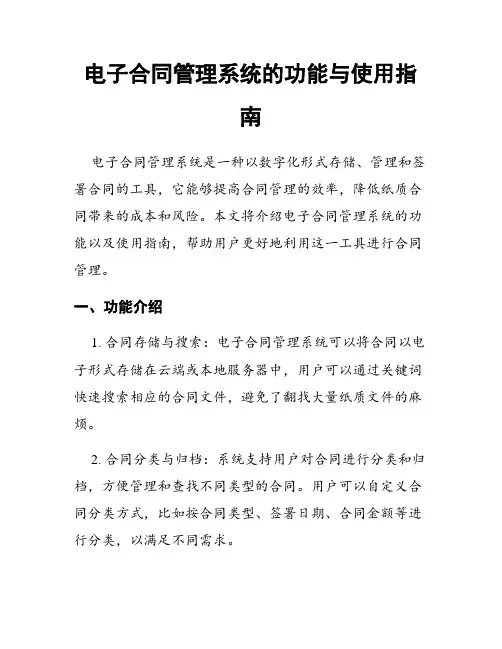
电子合同管理系统的功能与使用指南电子合同管理系统是一种以数字化形式存储、管理和签署合同的工具,它能够提高合同管理的效率,降低纸质合同带来的成本和风险。
本文将介绍电子合同管理系统的功能以及使用指南,帮助用户更好地利用这一工具进行合同管理。
一、功能介绍1. 合同存储与搜索:电子合同管理系统可以将合同以电子形式存储在云端或本地服务器中,用户可以通过关键词快速搜索相应的合同文件,避免了翻找大量纸质文件的麻烦。
2. 合同分类与归档:系统支持用户对合同进行分类和归档,方便管理和查找不同类型的合同。
用户可以自定义合同分类方式,比如按合同类型、签署日期、合同金额等进行分类,以满足不同需求。
3. 合同审批流程:电子合同管理系统可以设置合同审批流程,包括合同的起草、审核、审批等环节。
用户可以根据组织结构和业务流程设计不同的审批流程,提高合同签署的效率和准确性。
4. 合同签署与审批:系统支持电子签名技术,用户可以通过系统进行电子合同的签署和审批。
电子签名具有法律效力,可以替代传统纸质合同中的手写签名,提高签约速度和安全性。
5. 合同提醒与到期管理:系统可以设置合同到期提醒,及时通知用户需要续签或解除的合同。
同时,系统还可以跟踪合同的执行情况和支付进度,在合同到期前提醒用户履行合同义务。
6. 数据分析与统计:电子合同管理系统可以对合同数据进行分析和统计,生成报表和图表,帮助用户了解合同的签订情况、金额分布、签约周期等关键指标。
用户可以根据数据分析结果进行合同管理优化和决策。
二、使用指南1. 系统设置:在开始使用电子合同管理系统之前,用户需要进行一些系统设置,包括创建组织结构、用户权限设置、合同分类设置等。
这些设置可以根据用户的实际需求进行配置,以满足不同组织的合同管理要求。
2. 合同上传与存储:用户可以通过电子合同管理系统将纸质合同扫描或者将电子文档直接上传到系统中,系统将自动为合同添加标识和索引,方便后续的搜索和管理。

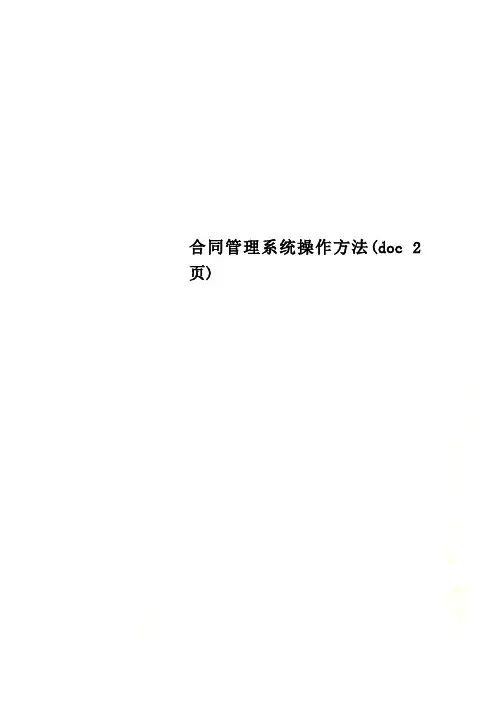
合同管理系统操作方法(doc 2页)合同管理系统一、登录1、合同签订生效后,由采购主管或采购助理进行登录;2、采购主管或采购员输入口令后,屏幕显示“合同管理”;3、按回车键后屏幕出现“合同登录”、“合同查询”;4、光标在合同登录处再按回车键,屏幕显示出空白“合同版本”;5、采购主管或采购助理按照书面合同内容输入合同版本内;6、输入完后按下F()功能键后,合同定案;7、合同定案后,信息部、财务部、防损部、电脑系统生存;二、查询1、合同的查询者为采购人员、财务人员、信息部人员以及防损部纠察组人员、总经理;2、使用者输入口令后,屏幕显示“合同管理”;3、按回车键后,屏幕出现“合同查询”;4、再按回车键后,屏幕出现公司第一份合同信息资料;5、光标在供应商编码处输入某供应商编码,屏幕显示此对应供应商的合同信息资料;6、查询屏幕做任何修改,系统不会接受;三、变更1、合同的变更只在信息部完成,其他部门无此功能;2、合同的变更由采购主管填写合同变更表,经采购经理审核、采购总监审批后交信息部;3、操作者输入口令后,屏幕显示“合同管理”;4、按回车键后显示“合同查询”、“合同变更”;5、光标在“合同变更时”按回车键,屏幕显示第一份合同信息资料;6、光标在供应商编码处输入需更改的供应商编码;7、按回车键后显示此供应商合同信息资料;8、操作员按照合同变更表进行更改;9、更改完后按F()功能键,合同将重新定案;10、合同定案后,财务部、采购部、防损部系统同时生存。
四、管理1、合同的原稿由采购部、财务部各留一份;2、合同变更表信息部、财务部、采购部各留底一份;3、防损部纠察组对合同的调查,必须写好申请,经总经理审批后方可进行。
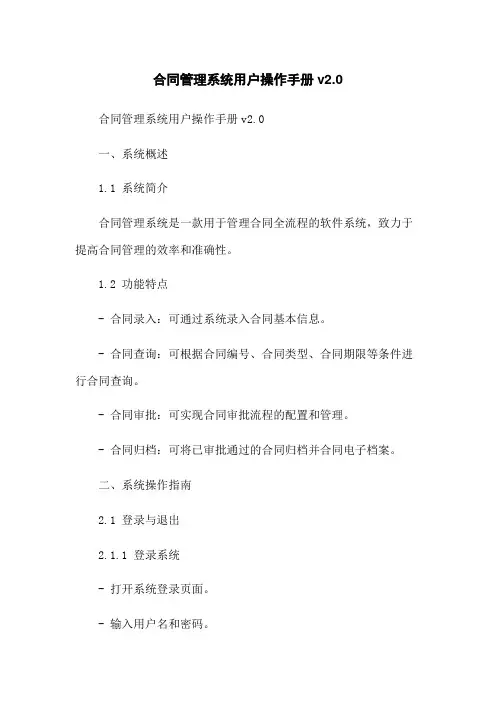
合同管理系统用户操作手册v2.0合同管理系统用户操作手册v2.0一、系统概述1.1 系统简介合同管理系统是一款用于管理合同全流程的软件系统,致力于提高合同管理的效率和准确性。
1.2 功能特点- 合同录入:可通过系统录入合同基本信息。
- 合同查询:可根据合同编号、合同类型、合同期限等条件进行合同查询。
- 合同审批:可实现合同审批流程的配置和管理。
- 合同归档:可将已审批通过的合同归档并合同电子档案。
二、系统操作指南2.1 登录与退出2.1.1 登录系统- 打开系统登录页面。
- 输入用户名和密码。
- 登录按钮,进入系统主页面。
2.1.2 退出系统- 在系统主页面,右上角的“退出”按钮。
- 弹出确认框,确认退出系统。
2.2 合同录入2.2.1 新增合同- 在系统主页面,“合同管理”模块。
- “新增合同”按钮。
- 输入合同基本信息,包括合同编号、合同类型、签约日期等。
- “保存”按钮,完成合同录入。
2.2.2 修改合同- 在系统主页面,“合同管理”模块。
- 在合同列表中找到需要修改的合同记录,“编辑”按钮。
- 修改合同信息。
- “保存”按钮,完成合同修改。
2.3 合同查询2.3.1 基本查询- 在系统主页面,“合同管理”模块。
- 在查询条件中输入相应的信息。
- “查询”按钮,显示查询结果。
2.3.2 高级查询- 在系统主页面,“合同管理”模块。
- “高级查询”按钮。
- 在高级查询页面,选择相应的查询条件。
- “查询”按钮,显示查询结果。
2.4 合同审批2.4.1 审批流程配置- 在系统主页面,“合同审批”模块。
- “审批流程配置”按钮。
- 在审批流程配置页面,设置审批流程的节点和审批人。
- “保存”按钮,完成审批流程配置。
2.4.2 合同审批- 在系统主页面,“合同审批”模块。
- 在待审批列表中,找到需要审批的合同记录,“审批”按钮。
- 根据实际情况,选择“通过”或“驳回”。
- 输入审批意见。
- “提交”按钮,完成合同审批。

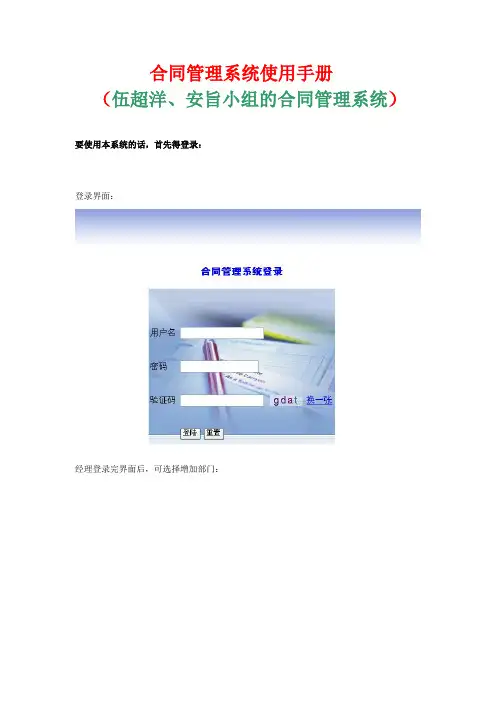
合同管理系统使用手册(伍超洋、安旨小组的合同管理系统)要使用本系统的话,首先得登录:登录界面:经理登录完界面后,可选择增加部门:输入增加的部门之后,按《添加》,如下图:按《返回》的话就能显示部门的信息(或直接按《部门信息管理》):按《增加员工》的话:接下来按《添加》如上一样的操作:然后就可以对员工的管理账号进行添加了,如下:按下《添加账号》后,提示操作成功。
按下《详细资料》的话:按下修改的话,如下:修改好后就按《修改员工信息》(等于确认)。
接下来要增加客户的时候就按《客户信息管理》,并按《新增客户》,如下:这里注意所有的信息必须填写,不能有空:完成后如下:接下来按下增加项目的话出现如下界面:按下创建项目的时候:又回到项目管理的地方:按下删除的话:看,如下:想对账户的信息进行管理的时候,就按《账户管理》-》的《管理账户管理》,出现如下界面:因为实在是很容易理解的,所以按下确认之类的就不再进行说明了。
接下来当经理想发布公告的时候,就按下《公告管理》-------《发布公告》,出现如下界面:填写好后就按下《发布》,出现如下界面:按下返回后就回到公告栏了,公司的员工可以从这里看到公司的最新消息:按下《公告详情》就可以看公告的具体内容了。
如下:而想知道最近对系统进行了那些操作的时候就可以按下《日志管理》------《日志信息管理》对日志进行操作了,你可以看,也可以对已做的操作的日志进行《删除》操作,按《下一页》就翻到日志的下一页。
当想修改你的密码时,就进入《密码管理》的《密码账号修改》,对你的密码进行相应的操作,如下修改完之后系统会对密码进行核对,不对的话会出现如下的界面:此外,即使是提交成功了,输入的旧密码不正确的话也会出现如下的出错提示,直到输入正确为止。
此外,为方便用户使用,按下左方的《关闭全部》按钮就会把合同管理系统的展开部分都收进去。
方便吧??当然,若用户想看看系统的使用帮助文档的话,就可以按下系统右上角的《帮助文档》按钮,之后会出现如下窗口:至于员工的登录情况,与经理的大同小异,只不过是能使用的系统的功能没有那么多而已,在此就不再重复了。
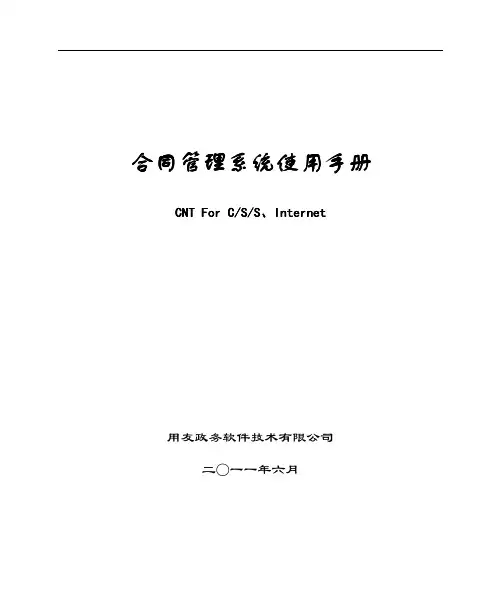
大学合同系统使用说明甲方: _______________________乙方: _______________________签订日期: _______________________签订地点: _______________________第一条合同目的与合作内容1.1 合同目的甲乙双方本着平等自愿、互利互惠的原则,根据有关法律法规,就___________事宜达成一致,签订本合同。
① 甲方与乙方在________领域开展长期合作,目的是提升双方业务的整体效益与市场竞争力。
② 乙方应根据甲方的要求,提供相关服务与支持。
③ 双方明确本合同自签署日起生效,持续有效,直至合同约定目标达成或双方解除协议。
1.2 合作内容甲方与乙方合作的具体内容包括但不限于:① 乙方应按照甲方的需求提供____________服务,具体服务内容包括____________。
② 乙方应在约定的时间内完成服务的交付,并确保质量符合甲方要求。
③ 甲方负责提供__________,并协助乙方解决服务实施过程中遇到的技术与操作问题。
④ 双方应共同建立有效的沟通机制,确保合同履行过程中的信息传递及时、准确。
1.3 服务标准与质量① 服务质量应符合国家及行业相关规定。
② 乙方应在合同履行过程中,随时接受甲方对服务质量的监督与检查。
③ 甲方有权对乙方提供的服务进行验收,若发现不合格部分,乙方需及时整改。
④ 甲方有权要求乙方提供服务进度报告,定期检查服务质量。
第二条双方的权利与义务2.1 甲方的权利与义务① 甲方应按时支付合同约定的款项,确保乙方能够正常开展工作。
② 甲方有权对乙方的工作进行监督,并要求乙方改进服务质量。
③ 甲方应根据合同约定,提供乙方所需的必要支持与配合。
④ 甲方应承担因自身原因导致乙方无法履行合同的责任,并承担因此产生的相关费用。
2.2 乙方的权利与义务① 乙方应按时提供约定的服务,并确保服务质量达到甲方要求。
② 乙方应对提供的服务承担法律责任,如发生质量问题,应负责整改并承担相应费用。
合同管理系统使用说明书1. 合同主体1.1 提供合同管理系统的一方(以下简称“提供方”):姓名:____________________________地址:____________________________联系方式:____________________________1.2 使用合同管理系统的一方(以下简称“使用方”):姓名:____________________________地址:____________________________联系方式:____________________________2. 合同标的2.1 本合同的标的为合同管理系统的使用许可及相关服务。
2.2 合同管理系统应具备以下主要功能:2.21 合同文档的存储与分类功能,方便使用方对各类合同进行有序管理。
2.22 合同审批流程的设定与跟踪功能,确保合同审批的高效与规范。
2.23 合同执行情况的监控与提醒功能,帮助使用方及时掌握合同履行进度。
2.24 合同数据的统计与分析功能,为使用方提供决策支持。
3. 权利义务3.1 提供方的权利与义务3.11 有权按照合同约定收取费用。
3.12 有义务保证合同管理系统的正常运行,并提供必要的技术支持与维护服务。
3.13 应当对使用方的合同数据进行保密,不得泄露或用于其他未经授权的目的。
3.14 应根据使用方的合理需求,对系统进行优化和升级。
3.2 使用方的权利与义务3.21 有权按照合同约定使用合同管理系统的各项功能。
3.22 有义务按照提供方的要求正确操作系统,不得故意损坏或破坏系统的正常运行。
3.23 应当按时支付合同约定的费用。
3.24 有责任对自身的合同数据进行备份,以防数据丢失。
4. 违约责任4.1 若提供方未按照合同约定提供系统服务,导致使用方遭受损失的,提供方应承担赔偿责任。
4.2 若使用方未按时支付费用,每逾期一天,应按照未支付金额的一定比例向提供方支付违约金。
大学合同系统使用说明a. 合同编号:_______________________b. 合同名称:大学合同系统使用说明c. 合同目的:明确甲方与乙方在使用大学合同系统过程中的权利、义务和责任,确保合同系统的正常运行和信息安全。
第二条甲方权利与义务a. 甲方权利:① 甲方有权使用大学合同系统进行合同管理;② 甲方有权对合同系统进行必要的调整和优化;③ 甲方有权要求乙方提供合同系统的使用培训和技术支持。
b. 甲方义务:① 甲方应按照合同规定,按时足额支付乙方服务费用;② 甲方应确保合同系统使用的合法性,不得用于非法目的;③ 甲方应妥善保管合同系统账号和密码,防止他人非法使用。
第三条乙方权利与义务a. 乙方权利:① 乙方有权根据甲方需求,对合同系统进行定制开发;② 乙方有权要求甲方提供必要的合同数据和信息;③ 乙方有权对合同系统进行必要的升级和维护。
b. 乙方义务:① 乙方应按照合同规定,提供优质的合同系统服务;② 乙方应确保合同系统的安全性,防止数据泄露;③ 乙方应按照甲方要求,及时解决合同系统运行中出现的问题。
第四条合同费用及支付方式a. 合同费用:_______________________b. 支付方式:甲方应按照合同规定,在合同签订后一个月内支付首期费用,后续费用按月支付。
第五条合同期限及终止a. 合同期限:_______________________① 一方违反合同规定,严重损害另一方利益;② 合同系统因不可抗力等原因无法继续运行;③ 双方协商一致,决定终止合同。
第六条保密条款a. 保密内容:本合同涉及的商业秘密、技术秘密、等;b. 保密义务:双方应严格保守合同内容,未经对方同意,不得向任何第三方泄露;c. 违约责任:如一方违反保密义务,应承担相应的法律责任。
第七条争议解决a. 争议解决方式:双方应友好协商解决合同执行过程中出现的争议;b. 争议解决机构:如协商不成,可向_______________________提起诉讼。